Cómo notificar a los suscriptores las nuevas publicaciones en WordPress (3 formas)
¿Quieres notificar a los suscriptores de tu sitio web las nuevas publicaciones de tu blog de WordPress?
Notificar a tus suscriptores sobre nuevos contenidos te ayuda a mantener el contacto con tus visitantes, hacer que vuelvan a tu sitio web y convertirlos en clientes
En este artículo, te mostraremos cómo puedes notificar a los suscriptores cuando se publiquen nuevas entradas en tu blog de WordPress.
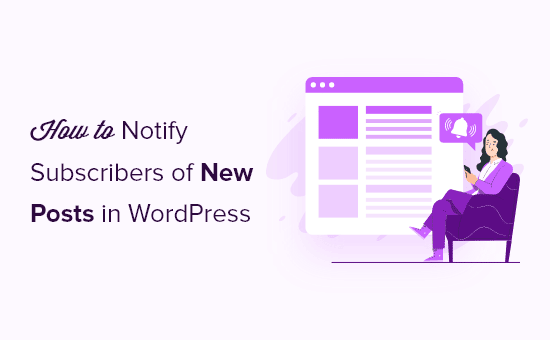
¿Por qué notificar a los suscriptores las nuevas publicaciones en WordPress?
En la mayoría de los sitios web, casi el 70% de los visitantes del sitio no volverán nunca más. Al notificar a los suscriptores que has publicado una nueva entrada, es probable que vuelvan a tu sitio web de WordPress para leerla.
Esto te permite proporcionar más valor y profundizar en la relación con tus suscriptores. En el caso de las tiendas online, notificar a los suscriptores las nuevas publicaciones te ayudará a convertir a esos suscriptores en clientes fieles.
Dicho esto, vamos a ver cómo puedes notificar a los suscriptores tus nuevas publicaciones utilizando algunos métodos diferentes. Simplemente utiliza los enlaces rápidos que aparecen a continuación para ir directamente al método que quieras utilizar para enviar notificaciones de publicaciones.
Método 1. Enviar nuevas publicaciones de WordPress a los suscriptores del boletín electrónico
Tu lista de correo electrónico es una de las mejores formas de notificar a tus suscriptores que has publicado una nueva entrada en el blog.
Si todavía no has creado tu lista de correo electrónico, tienes que elegir el proveedor de servicios de marketing por correo electrónico adecuado para empezar
Recomendamos utilizar Constant Contact, ya que es uno de los mejores servicios de marketing por correo electrónico para pequeñas empresas.
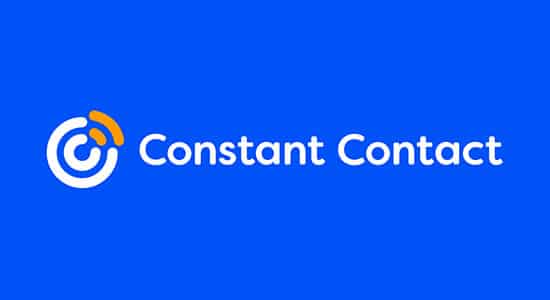
Es fácil de usar y es el servicio de marketing por correo electrónico más amigable para los principiantes. Tienes un seguimiento e informes sencillos, correos electrónicos ilimitados, herramientas para compartir en redes sociales, segmentación, una biblioteca de imágenes gratuita y mucho más
Además, ofrece una asistencia al cliente inigualable a través de canales como el chat en directo, el correo electrónico, el teléfono y mucho más
Para más detalles sobre la configuración de tu lista de correo electrónico y el envío de correos electrónicos, consulta nuestra guía sobre cómo crear un boletín de noticias por correo electrónico de forma correcta.
Constant Contact incluye todas las herramientas que necesitas para enviar tus nuevas publicaciones a los suscriptores de tu boletín electrónico. Incluso puedes incrustar tu nueva publicación del blog directamente en tu correo electrónico.
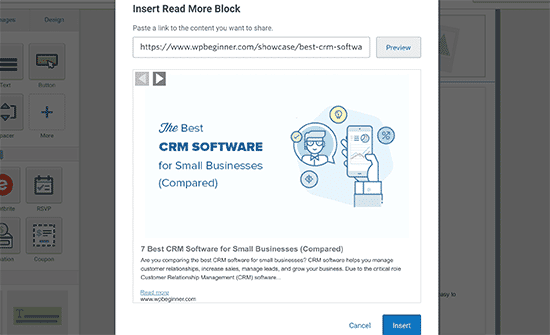
Si utilizas un servicio de marketing por correo electrónico diferente, como HubSpot, ConvertKit, Drip o cualquier otro, el proceso será similar
Los canales RSS son una tecnología integrada en WordPress que envía actualizaciones periódicas cada vez que publicas una nueva entrada en el blog.
Los canales RSS funcionan publicando tus últimos contenidos en un documento XML estructurado. El documento por sí mismo no es muy legible para los humanos.
Pero puedes utilizar el canal RSS de tu sitio web para enviar automáticamente un correo electrónico cada vez que se publique una nueva entrada en el blog. Eso significa que no tendrías que crear manualmente un boletín de noticias por correo electrónico cada vez.
Para ello, recomendamos utilizar Sendinblue. Es otro popular servicio de marketing por correo electrónico que ofrece un plan siempre gratuito para enviar hasta 300 correos electrónicos al día y admite un número ilimitado de contactos de correo electrónico
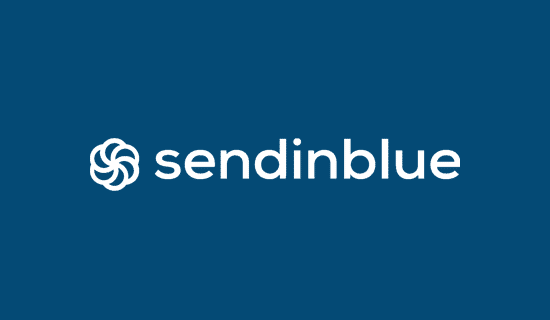
También puedes crear fácilmente flujos de trabajo de correo electrónico, enviar correos electrónicos transaccionales y determinar la mejor hora del día para enviar correos electrónicos.
En primer lugar, tendrás que ir al sitio web de Sendinblue para crear una cuenta. Haz clic en el botón "Regístrate gratis" para configurar tu cuenta
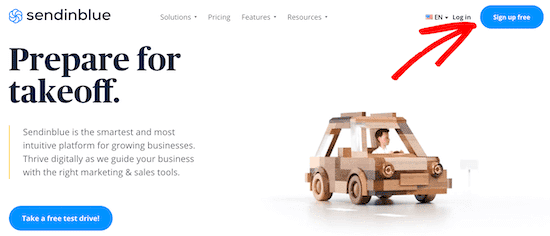
Después, tienes que introducir un correo electrónico y una contraseña para crear tu cuenta.
Una vez que confirmes tu dirección de correo electrónico, pasarás a una pantalla en la que podrás terminar de crear tu perfil.
Tendrás que introducir tus datos personales y los de tu empresa y, a continuación, hacer clic en el botón "Siguiente".
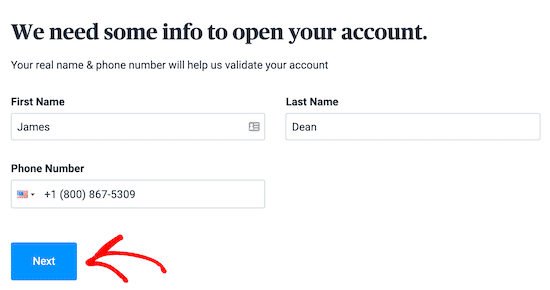
Después, tienes que elegir tu plan
Para este tutorial, seleccionaremos el plan Gratuito, pero puedes pasar a un plan Pro en este momento.
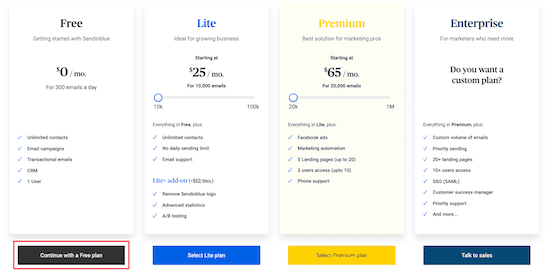
Después de crear una cuenta, verás tu panel de control de Sendinblue
Si no has terminado tu perfil durante la configuración, se te pedirá que lo hagas aquí.
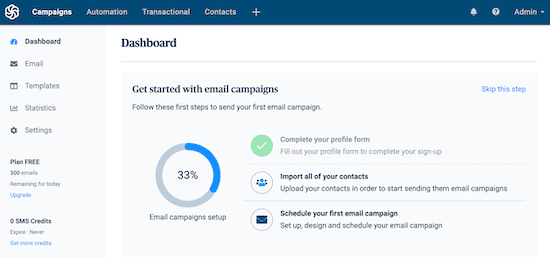
Ahora, haz clic en el botón "+" del menú de navegación superior
A continuación, haz clic en la opción de menú "Integraciones" que hay debajo.
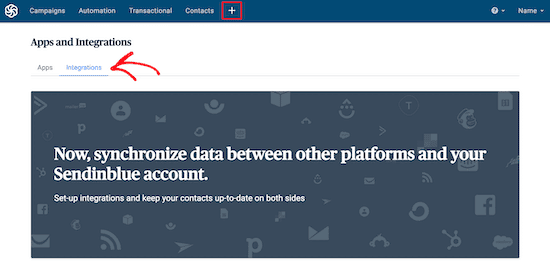
Escribe "RSS" en la barra de búsqueda y verás la opción de campaña RSS.
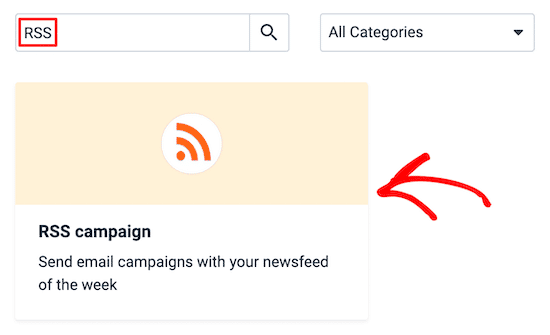
Al hacer clic en "Campaña RSS" se accede a una pantalla en la que tienes que nombrar tu integración y hacer clic en el botón "Crear integración".
El nombre no se mostrará en ningún sitio, pero te ayudará a recordar el propósito de la integración
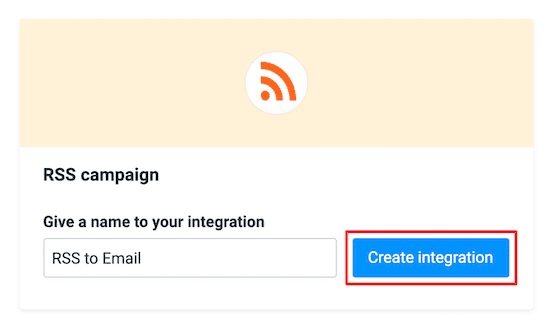
Ahora tienes que configurar los ajustes de tu integración
En primer lugar, introduce la URL de tu canal RSS. Como usuario de WordPress, tu sitio web ya publica un canal RSS. Puedes encontrar tu canal RSS simplemente añadiendo /feed/ al final de la dirección de tu sitio web
A continuación, haz clic en el botón "Cargar canal RSS". Recibirás una confirmación si se ha cargado con éxito
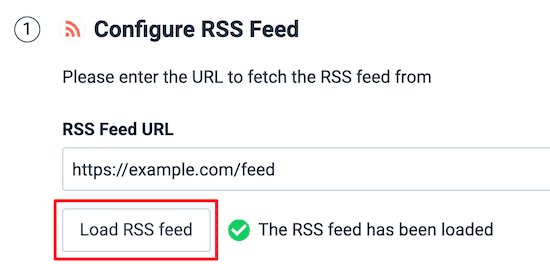
A continuación, desplázate hacia abajo bajo tu canal RSS para hacer clic en el botón "Continuar"
Después, puedes elegir utilizar la plantilla predeterminada o elegir una plantilla de correo electrónico que ya hayas creado.
Te recomendamos que utilices la plantilla por defecto, ya que está configurada y formateada correctamente
A continuación, haz clic en "Confirmar plantilla de correo electrónico".
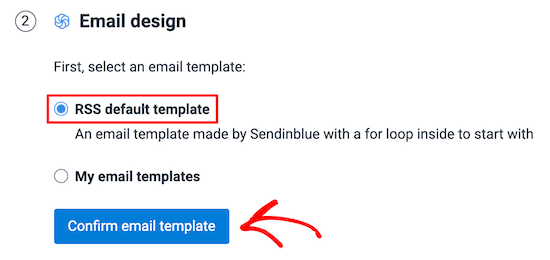
A continuación tienes que seleccionar la lista de correo electrónico a la que quieres enviar el correo RSS
Simplemente elige tu lista en el menú desplegable y haz clic en "Continuar".
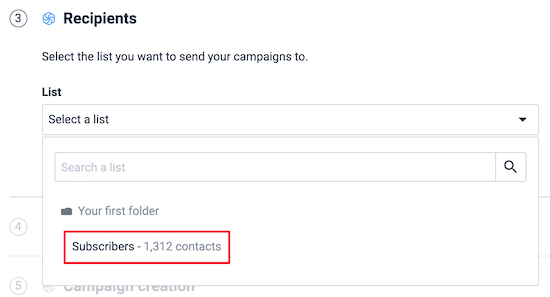
Ahora puedes personalizar la configuración de tu campaña de correo electrónico
El "Nombre de la campaña" te ayudará a recordar para qué sirve la campaña.
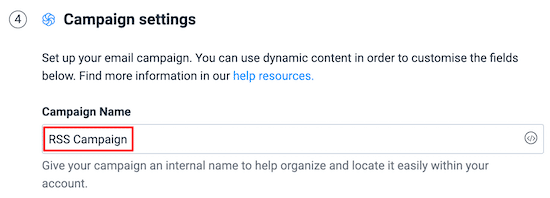
El "Asunto" es lo que aparecerá en la bandeja de entrada de tu suscriptor. Es lo primero que verán, y tiene que ser relevante para el contenido de tu correo electrónico.
Puedes utilizar los campos de contenido dinámico para generar nuevas líneas de asunto automáticamente. Simplemente haz clic en el botón "Añadir un contenido dinámico" y selecciona "TÍTULO" en la lista desplegable
Esto añadirá automáticamente el título de tu publicación reciente en el blog como línea de asunto
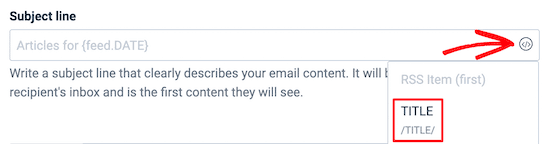
Para el "Correo electrónico de origen", simplemente selecciona tu dirección de correo electrónico en la lista desplegable.
Puede ser la dirección de correo electrónico que utilizaste para crear una cuenta o bien otra dirección que hayas añadido
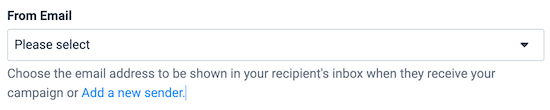
El "Nombre del remitente" puede ser tu nombre o el nombre de tu empresa
Esto ayudará a tus visitantes a recordar de quién procede el correo electrónico
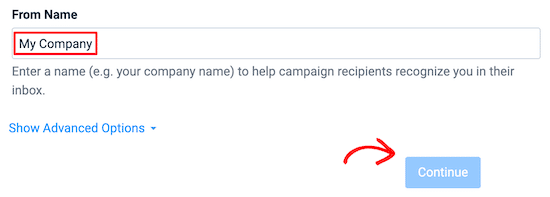
Después, haz clic en el botón "Continuar"
A continuación tienes que elegir los días de la semana en los que quieres que se envíen los correos electrónicos RSS
Simplemente marca las casillas de los días de la semana en los que quieres que se envíen los correos electrónicos de las nuevas publicaciones del blog
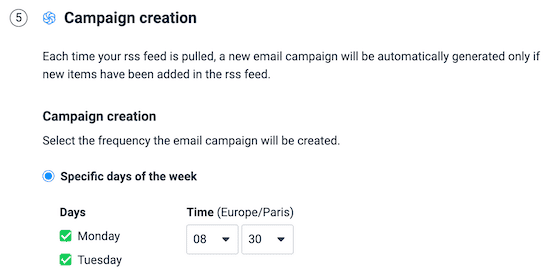
A continuación, asegúrate de que el botón de radio de la campaña automática está seleccionado, y haz clic en "Continuar".
Esto hará que Sendinblue envíe automáticamente un correo electrónico en el momento en que aparezca en tu feed RSS.
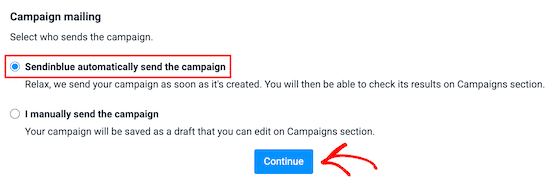
Una vez hecho esto, haz clic en el botón "Guardar y activar".
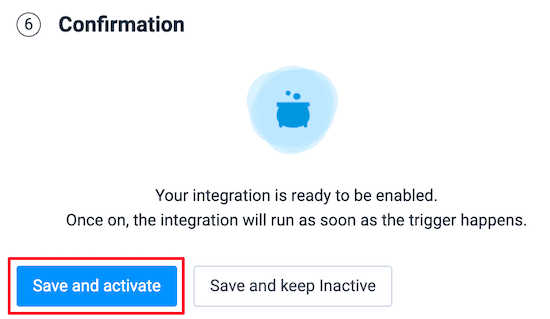
¡Eso es todo! Ahora, cada vez que publiques una nueva entrada, se enviará automáticamente un correo electrónico RSS a tus suscriptores.
Método 3. Enviar nuevas publicaciones de WordPress a los suscriptores de las notificaciones push
Otra forma de que la gente se suscriba a tu sitio web es suscribiéndose a tus notificaciones push. Estas notificaciones emergentes te permiten enviar mensajes a los visitantes a través de dispositivos de escritorio y móviles
Las notificaciones push te permiten llegar a tus visitantes en el instante en que se publica una nueva entrada sin tener que esperar a que consulten su bandeja de entrada de correo electrónico, lo que hace que estas notificaciones sean extremadamente valiosas
Este es un ejemplo del aspecto de una notificación de publicación para tus suscriptores:
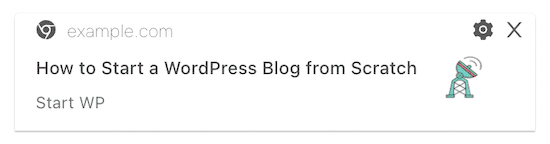
La forma más sencilla de añadir notificaciones push a WordPress es utilizando PushEngage. Es el mejor software de notificaciones push del mercado utilizado por más de 10.000 empresas.
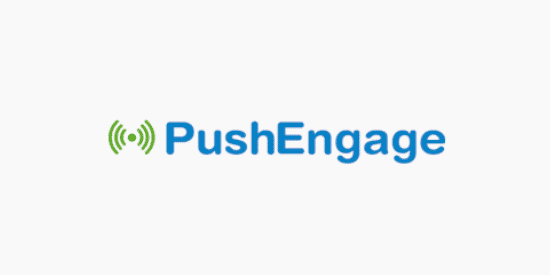
Para más detalles sobre la configuración de las notificaciones push, consulta nuestra guía sobre cómo añadir notificaciones web push a tu sitio de WordPress.
Una vez que actives y configures el plugin, se habilitarán automáticamente las notificaciones push para tus nuevas publicaciones
La notificación incluye el título de la entrada y una pequeña versión de la imagen destacada. Cuando hagan clic en la notificación, serán llevados automáticamente a la nueva entrada de tu blog de WordPress
Esperamos que este artículo te haya ayudado a saber cómo notificar a los suscriptores las nuevas entradas en WordPress. Quizás también quieras ver nuestras selecciones de expertos sobre las mejores aplicaciones de números de teléfono virtuales para empresas y nuestra guía sobre cómo registrar un nombre de dominio correctamente.
Si te ha gustado este artículo, suscríbete a nuestro Canal de YouTube para los videotutoriales de WordPress. También puedes encontrarnos en Twitter y Facebook.
Si quieres conocer otros artículos parecidos a Cómo notificar a los suscriptores las nuevas publicaciones en WordPress (3 formas) puedes visitar la categoría Tutoriales.
Deja un comentario

¡Más Contenido!